Samsung GT-S5380D User Manual
Browse online or download User Manual for Mobile phones Samsung GT-S5380D. Samsung GT-S5380D Manuale utente
- Page / 140
- Table of contents
- BOOKMARKS
- Manuale dell'utente 1
- Come utilizzare questo 2
- Icone informative 3
- Copyright 4
- Marchi commerciali 4
- Sommario 6
- Assemblaggio 10
- Caricamento della batteria 12
- Caricamento tramite cavo USB 15
- Operazioni preliminari 18
- Componenti del dispositivo 19
- Schermata Home 21
- Utilizzo del touch screen 23
- Accesso ai menu 25
- Aggiunta di nuove schermate 26
- Gestione attività 27
- Impostazione di ora e data 29
- Modifica della suoneria 29
- Blocco del dispositivo 30
- Inserimento del testo 34
- Comunicazione 38
- Utilizzo dell’auricolare 39
- Registri 43
- Invio di un SMS 44
- Invio di un MMS 45
- Visualizzazione di SMS o MMS 46
- Invio di un messaggio SOS 47
- Invio di un’e-mail 49
- Visualizzazione di un’e-mail 50
- Exchange 50
- Social Hub 52
- Intrattenimento 53
- Scatto di una foto panoramica 55
- Registrazione di un video 57
- Riproduzione di un video 60
- Visualizzazione di una foto 62
- Riproduzione di musica 63
- Music Hub 65
- Radio FM 66
- Informazioni personali 70
- Ricerca di un contatto 71
- Creazione di un evento 73
- Visualizzazione degli eventi 73
- Attività 74
- Registratore 75
- Esplorazione delle pagine Web 79
- Sincronizzazione 82
- ► pag. 60 83
- Attivazione del Wi-Fi 86
- Protected Setup (WPS) 88
- ► pag. 86 89
- Attivazione del GPS 92
- Collegamenti PC 93
- Connessione con Samsung Kies 94
- Connessioni VPN 95
- Strumenti 97
- Interruzione di una sveglia 98
- Eliminazione di una sveglia 98
- Creazione di un fuso orario 98
- Utilizzo del cronometro 98
- Archivio 99
- Visualizzazione di un file 100
- Applicazioni SIM 101
- Comandi vocali 101
- Impostazioni 102
- Bluetooth 103
- Posizione 103
- Connettività 103
- Generale 105
- Movimenti 106
- Accessibilità 106
- Memoria predefinita 107
- Calibrazione orizzontale 107
- Sicurezza 107
- Info sul dispositivo 108
- Aggiornamenti software 109
- Ripristina 109
- Notifica 110
- Chiamata 110
- Messaggi 111
- Account e-mail 112
- Opzioni di invio 112
- Opzioni di ricezione 113
- Blocca e-mail 113
- Elenco ad albero 113
- Promemoria 114
- Internet 114
- Lettore musicale 115
- Galleria 115
- Samsung Apps 116
- Caricamenti comunità 116
- Risoluzione dei problemi 117
- Precauzioni di sicurezza 122
- Esonero responsabilità 133
- AVVERTIMENTO IMPORTANTE 134
- Noi, Samsung Electronics 139
- Per installare Kies 140
- (sincronizzazione con il PC) 140
Summary of Contents
GT-S5380DManuale dell'utente
Assemblaggio10AssemblaggioContenuto della confezioneAccertatevi che nella confezione siano presenti i seguenti elementi:Dispositivo ●Batteria ●Guida d
Strumenti100In base al software del dispositivo, alcuni formati di file ●non sono supportati.Se la dimensione del file supera la memoria disponibile,
Strumenti101Impostazione di un’immagine come sfondo ›Potete impostare le foto o le immagini come immagine di sfondo della schermata Home.Nel menu Appl
Impostazioni102ImpostazioniAccesso al menu ImpostazioniNel menu Applicazioni, selezionate Impostazioni.Modalità offlineDisabilitate tutte le funzioni
Impostazioni103BluetoothAttivazione ●: consente di attivare il Bluetooth per scambiare informazioni a distanza. ► pag. 84Visibilità ●: consente al dis
Impostazioni104SuonoSuono ●: consente di attivare la modalità Silenziosa per disattivare tutti i suoni tranne quelli multimediali e le suonerie delle
Impostazioni105Luminosità ●: consente di impostare la luminosità del display.Durata retroilluminazione ●: consente di impostare la durata dell’accensi
Impostazioni106Composizione automatica ●: consente di comporre automaticamente un numero quando il risultato del riconoscimento vocale è affidabile.As
Impostazioni107Dimensioni caratteri ●: consente di selezionare una dimensione del testo per la creazione o la visualizzazione di elementi nelle applic
Impostazioni108Trova dispositivo personale ●: consente di attivare o disattivare la funzione Mobile Tracker che aiuta a localizzare il dispositivo in
Impostazioni109Aggiornamenti software ›Riceverete una notifica dal vostro gestore telefonico o dal server Samsung quando è disponibile un nuovo firmwa
Assemblaggio11Per installare la scheda SIM o USIM e la batteria,Se il dispositivo è acceso, tenete premuto [1 ] e selezionate Sì per spegnerlo.Rimuove
Impostazioni110NotificaAttivate o disattivate un avviso per messaggi in entrata, nuove applicazioni in Samsung Apps o trasferimento file da o verso al
Impostazioni111MessaggiPersonalizzate le impostazioni per le funzioni di messaggistica.Ripetizione avviso ›Impostate per quante volte il dispositivo d
Impostazioni112Campo Oggetto ●: consente di visualizzare il campo oggetto nel campo di inserimento testo.Modalità creazione ●: consente di selezionare
Impostazioni113Opzioni di ricezione ›Dimensioni e-mail ●: consente di selezionare la dimensione massima consentita per le e-mail.Invia conferma lettur
Impostazioni114AgendaPersonalizzate le impostazioni dell’agenda:Primo giorno della settimana ●: consente di impostare con quale giorno dovrebbe inizia
Impostazioni115Aggiornamento RSS ●: consente di impostare il browser Web per l’aggiornamento automatico,a intervalli regolari, dei feed RSS sottoscrit
Impostazioni116Samsung AppsNotifica aggiornamento: consente di selezionare una connessione di rete (Wi-Fi o switching della rete di dati a pacchetto)
Risoluzione dei problemi117Risoluzione dei problemiQuando si accende il dispositivo o durante l'utilizzo, viene chiesto di inserire uno dei segue
Risoluzione dei problemi118Il touch screen risponde lentamente e in modo non correttoSe il dispositivo dispone di un touch screen e questo non rispond
Risoluzione dei problemi119L'interlocutore non vi sente durante una chiamataAccertatevi di non coprire il microfono integrato. ●Assicuratevi che
Assemblaggio12Inserite la batteria.4 Riposizionate il coperchio posteriore.5 Caricamento della batteriaPrima di utilizzare il dispositivo per la prima
Risoluzione dei problemi120Il dispositivo è caldo al tattoSe utilizzate applicazioni che richiedono maggiore potenza o applicazioni sul dispositivo pe
Risoluzione dei problemi121Compaiono messaggi di errore quando aprite file musicaliAlcuni file musicali potrebbero non essere riprodotti sul dispositi
Precauzioni di sicurezza122Precauzioni di sicurezzaPer evitare lesioni a se stessi e ad altri o di danneggiare il dispositivo, leggete tutte le seguen
Precauzioni di sicurezza123Maneggiate e smaltite con cura le batterie e i caricabatterie• Utilizzate solo batterie e caricabatterie approvati da Samsu
Precauzioni di sicurezza124Non usate il dispositivo vicino ad altri dispositivi elettroniciLa maggior parte dei dispositivi elettronici utilizzano seg
Precauzioni di sicurezza125Spegnete il dispositivo prima di imbarcarvi su un aereoL'utilizzo del dispositivo su un aereo è illegale. Il dispositi
Precauzioni di sicurezza126Non impegnatevi in conversazioni stressanti o emotivamente impegnate • che potrebbero distrarvi. Comunicate alle persone co
Precauzioni di sicurezza127Non conservate il dispositivo in aree troppo calde o fredde. Utilizzate il dispositivo da -20 °C a 50 °CIl dispositivo può
Precauzioni di sicurezza128Interrompete l'utilizzo del dispositivo per alcuni minuti se è surriscaldatoL'esposizione prolungata della pelle
Precauzioni di sicurezza129Non mordete o aspirate il dispositivo o la batteriaQuesto potrebbe determinare il danneggiamento del dispositivo o causare
Assemblaggio13Quando la batteria è scarica, il dispositivo riproduce un ●suono di avviso e visualizza un messaggio di batteria scarica. Inoltre, l’ic
Precauzioni di sicurezza130Non dipingete e non attaccate adesivi sul dispositivo Vernice e adesivi possono bloccare le parti mobili e impedire un corr
Precauzioni di sicurezza131Maneggiate con cura le schede SIM e le schede di memoriaNon rimuovete una scheda mentre il dispositivo sta trasferendo oppu
Precauzioni di sicurezza132Informazioni sulla certificazione SAR (Specific Absorption Rate, tasso specifico di assorbimento)Il dispositivo è conforme
Precauzioni di sicurezza133Corretto smaltimento delle batterie del prodotto(Applicabile nei paesi dell'Unione Europea e in altri paesi europei co
Precauzioni di sicurezza134I servizi forniti da terzi possono essere annullati o interrotti in qualsiasi momento e Samsung non fa alcuna richiesta o n
Indice135agendacreazione di eventi 73visualizzazione eventi 73attivitàcreazione 74visualizzazione 74avviso di chiamata 42batteriacaricamento 12i
Indice136GPSaggiornamento file 93attivazione 92visualizzazione posizione 93impostazioniaccount 109agenda 114audio 104Bluetooth 103caricamento s
Indice137ora e data, impostazione 29promemoriacreazione 75visualizzazione 75promemoria vocaliregistrazione 75riproduzione 76Radio FMascolto 66me
Indice138svegliecreazione 97disattivazione 98interruzione 98testo, inserimento 34testo, promemoria 75timer 99touch screenblocco 24utilizzo 23t
Dichiarazione di conformità (R&TTE)Noi, Samsung Electronicsdichiariamo sotto la nostra esclusiva responsabilità che il prodottoCellulare GSM WCDM
Assemblaggio14Collegate l’alimentatore del caricabatteria a una presa di 2 corrente standard AC 220V.Durante il caricamento potete utilizzare il dispo
* In base al software installato, al gestore telefonico ed al Paese, alcune funzionalità descritte in questo manuale potrebbero non essere disponibil
Assemblaggio15 ›Caricamento tramite cavo USBPrima di caricare la batteria, verificate che il PC sia acceso.Collegate un’estremità (micro-USB) del cavo
Assemblaggio16Rimuovete il coperchio posteriore come raffigurato di seguito.1 Inserite la scheda di memoria con i contatti dorati rivolti verso 2 il b
Assemblaggio17 ›Formattazione della scheda di memoriaLa formattazione della scheda di memoria da PC potrebbe provocare incompatibilità con il disposit
Operazioni preliminari18Operazioni preliminariAccensione e spegnimento del dispositivoPer accendere il dispositivo, tenete premuto [ ]. Se accendete i
Operazioni preliminari19Componenti del dispositivo ›Componenti1. Durante l'utilizzo delle funzioni GPS, non toccate l'area dell'antenn
Come utilizzare questo manuale2Come utilizzare questo manualeGrazie per aver acquistato questo innovativo prodotto Samsung. Questo dispositivo vi offr
Operazioni preliminari20 ›TastiTasto FunzioneAccensione o spegnimento/ riavvio1/bloccoConsente di accendere o spegnere il dispositivo (tenete premuto)
Operazioni preliminari21 ›Schermata HomeQuando il dispositivo è in standby, viene visualizzata la schermata Home. Dalla schermata Home, potete control
Operazioni preliminari22Icona DefinizioneKit vivavoce o auricolare Bluetooth connessoChiamata vocale in corsoVideochiamata in corsoFunzione messaggi S
Operazioni preliminari23Pannello delle notifiche ›Nella schermata Home o mentre utilizzate un’applicazione, toccate la parte in alto sul touch screen
Operazioni preliminari24Controllate il touch screen con le seguenti azioni:Toccare: toccate una volta con il dito per selezionare o avviare un ●menu,
Operazioni preliminari25Accesso ai menuPer accedere ai menu del dispositivo,Nella schermata Home, selezionate 1 Menu per accedere al menu Applicazioni
Operazioni preliminari26 ›Organizzazione delle applicazioniPotete riorganizzare le applicazioni modificandone l’ordine o raggruppandole in categorie i
Operazioni preliminari27Avvio e gestione delle applicazioni ›Avvio di molteplici applicazioniIl dispositivo è un prodotto multi-tasking in grado di es
Operazioni preliminari28Organizzazione del pannello widget ›Potete riorganizzare i widget modificandone l’ordine e attivandoli o disattivandoli.Nella
Operazioni preliminari29 ›Impostazione di ora e dataNel menu Applicazioni, selezionate 1 Impostazioni → Generale → Data e ora.Trascinate il cursore vi
Come utilizzare questo manuale3Samsung non è responsabile per problemi di funzionamento ●o incompatibilità causati dalla modifica delle impostazioni
Operazioni preliminari30 ›Selezione di uno sfondo per la schermata HomeNel menu Applicazioni, selezionate 1 Impostazioni → Display → Sfondo.Selezionat
Operazioni preliminari31Dopo aver attivato il blocco del dispositivo, dovete inserire la password a ogni accensione del dispositivo o a ogni sblocco d
Operazioni preliminari32 ›Attivazione della funzione Mobile TrackerQuando qualcuno inserisce una nuova scheda SIM o USIM nel dispositivo, per esempio
Operazioni preliminari33La funzione "Mobile Tracker" è stata concepita per permettere al proprietario/utilizzatore del dispositivo, in caso
Operazioni preliminari34Inserimento del testoPotete inserire il testo selezionando i caratteri sulla tastiera virtuale o scrivendo a mano sul touch sc
Operazioni preliminari35Per modificare il metodo di inserimento del testo, selezionate → Tipo tastiera → un metodo di inserimento del testo.Opzioni
Operazioni preliminari36Modalità FunzioneT9 (Previsione testo)Nella modalità ABC, selezionate 1. T9 (appare il punto verde).Selezionate i tasti virtu
Operazioni preliminari37Selezionate la prima lettera di una parola e trascinate il dito 2 sulla seconda lettera senza rilasciarlo dal touch screen.Con
Comunicazione38ComunicazioneChiamateImparate come utilizzare le funzioni di chiamata, come effettuare o rispondere a una chiamata, utilizzare le opzio
Comunicazione39Risposta a una chiamataQuando ricevete una chiamata, premete [1 ] o trascinate verso destra. Quando il dispositivo suona, premete il
Come utilizzare questo manuale4►Fare riferimento a - indica pagine contenenti informazioni correlate; ad esempio: ► pag. 12 (indica ‘’consultare pagin
Comunicazione40 ›Utilizzo delle opzioni durante una chiamata vocaleDurante una chiamata vocale potete utilizzare le seguenti opzioni:Per regolare il v
Comunicazione41Per registrare una videochiamata, selezionate ● → Registra video. ›Visualizzazione e composizione delle chiamate perseSe ci sono chiam
Comunicazione42Utilizzo della modalità FDN (Numeri a Selezione Fissa)Nella modalità FDN, il dispositivo limita le chiamate in uscita, a eccezione dei
Comunicazione43RegistriImparate come visualizzare e gestire i registri delle chiamate effettuate, ricevute o perse. ›Visualizzazione dei registri di c
Comunicazione44 ›Invio di un SMS1 Nel menu Applicazioni, selezionate Messaggi → .Aggiungete i destinatari del messaggio.2 Inserite manualmente i numer
Comunicazione45Opzioni FunzioneURL homepageConsente di inserire l’indirizzo del server MMS.Indirizzo proxyConsente di inserire l’indirizzo del server
Comunicazione46 ›Visualizzazione di SMS o MMS1 Nel menu Applicazioni, selezionate Messaggi.I messaggi sono raggruppati per contatto, come una conversa
Comunicazione47 ›Invio di un messaggio SOSIn caso di emergenza, potete chiedere aiuto inviando un messaggio SOS a specifici destinatari.La disponibili
Comunicazione48E-mailImparate come creare e inviare e-mail e come visualizzare o gestire i messaggi inviati o ricevuti. ›Impostazione di un account e-
Comunicazione49Opzioni FunzioneTipo server in arrivoConsente di selezionare il tipo di server di ingresso (POP3 o IMAP4).Server POP3 /Server IMAP4 Con
Come utilizzare questo manuale5Oracle e Java sono marchi commerciali registrati di Oracle e/o ●suoi partner. Gli altri nomi potrebbero essere marchi
Comunicazione50Selezionate4 e allegate un file.Potete selezionare un file dall’elenco file.Selezionate il campo dell’oggetto e inserite un oggetto.5
Comunicazione51Opzioni FunzionePasswordConsente di inserire la password per il server Exchange.DominioConsente di inserire il dominio dell’indirizzo e
Comunicazione52ChatONImparate come chattare con amici e familiari con ChatOn. E’ un servizio di instant messenger basato su numeri di telefonia mobile
Intrattenimento53IntrattenimentoFotocameraImparate come scattare e visualizzare foto e video. Potete scattare foto con risoluzioni fino a 1600 x 1200
Intrattenimento54Numero Funzione 1 Consente di modificare la risoluzione. 2 Consente di modificare le impostazioni della fotocamera. 3 Consente di nas
Intrattenimento55 ›Scatto di foto nella modalità Scatta con sorrisoLa fotocamera riconosce il viso delle persone e scatta automaticamente una foto qua
Intrattenimento56 ›Scatto di foto nella modalità NotteLa fotocamera ha un’impostazione automatica per lo scatto delle foto notturne. Selezionate la mo
Intrattenimento57Opzioni FunzioneGPSConsente di impostare la fotocamera per includere le informazioni di posizione sulle foto.Il segnale GPS può esser
Intrattenimento58Orientate l’obiettivo verso il soggetto ed eseguite le regolazioni 3 desiderate. 6 7 8 9 2 3 4 5 1 Numero Funzione 1 Consente
Intrattenimento59Selezionate 6 per interrompere la registrazione. Il video viene salvato automaticamente.La videocamera potrebbe non essere più in gr
Sommario6Assemblaggio ... 10Contenuto della confezione ...
Intrattenimento60VideoImparate come utilizzare il lettore video per riprodurre vari tipi di video. Il lettore video supporta i seguenti formati di fil
Intrattenimento61Numero Funzione 3 Consente di attivare il sistema audio surround a 5.1 canali quando è collegato un auricolare. 4 Consente di spostar
Intrattenimento62In base al software del dispositivo, alcuni formati di file ●non sono supportati.Se la dimensione del file supera la memoria disponi
Intrattenimento63Riproduzione di una presentazione ›1 Nel menu Applicazioni, selezionate Galleria.Selezionate 2 .MusicaImparate come ascoltare ovunque
Intrattenimento64Controllate la riproduzione utilizzando i seguenti tasti:3 10 11 8 9 3 4 5 2 6 7 1 Numero Funzione 1 Consente di atti
Intrattenimento65Numero Funzione 9 Consente di cambiare la modalità di ripetizione (disattivata, ripetizione di un singolo file, ripetizione di tutti
Intrattenimento66Nel menu Applicazioni, selezionate 1 Music Hub.Se utilizzate questa applicazione per la prima volta, selezionate 2 Accetto.Cercate i
Intrattenimento67Numero Funzione 1 Consente di cercare e di salvare le stazioni disponibili. 2 Consente di aprire l’elenco delle stazioni radio dispon
Intrattenimento68 ›Memorizzazione automatica delle stazioni radioCollegate un auricolare al dispositivo.1 Nel menu Applicazioni, selezionate 2 Radio F
Intrattenimento69JavaImparate come utilizzare giochi e applicazioni basati su tecnologia Java.In base al software del dispositivo, il download di gioc
Sommario7Intrattenimento ... 53Fotocamera ...
Informazioni personali70Informazioni personaliRubricaImparate come creare e gestire un elenco di contatti personali o di lavoro archiviato nella memor
Informazioni personali71 ›Ricerca di un contatto1 Nel menu Applicazioni, selezionate Rubrica.Selezionate 2 Cerca e inserite le prime lettere del nome
Informazioni personali72Creazione di un gruppo di contatti ›La creazione di gruppi di contatti consente di gestire più contatti e inviare messaggi a u
Informazioni personali73 ›Creazione di un eventoNel menu Applicazioni, selezionate 1 Agenda.Selezionate 2 Crea.Inserite i dettagli dell’evento, in bas
Informazioni personali74 ›Interruzione della sveglia di un eventoSe impostate una sveglia per un evento dell’agenda, la sveglia suonerà all’ora specif
Informazioni personali75PromemoriaImparate come registrare informazioni importanti da salvare e visualizzare in seguito. Creazione di un promemoria ›N
Informazioni personali76Parlate vicino al microfono.3 Al termine, selezionate 4 Interrompi.Il promemoria viene salvato automaticamente.Per registrare
Informazioni personali77Numero Funzione 4 Consente di sospendere la riproduzione; selezionate per riprendere la riproduzione. 5 Consente di ritagliar
Web78WebI servizi Web richiedono una connessione dati. Contattate il vostro operatore per scegliere il migliore piano dati.InternetImparate come acced
Web79 ›Esplorazione delle pagine WebNel menu Applicazioni, selezionate 1 Internet per aprire la pagina iniziale predefinita.Per accedere a una pagina
Sommario8Collegamenti PC ... 93Connessioni VPN ...
Web80Durante la navigazione in una pagina Web, utilizzate le seguenti opzioni:Per aumentare lo zoom, posizionate due dita sul touch screen e ●allonta
Web81Samsung AppsSamsung Apps vi permette di scaricare comodamente e con facilità una serie di applicazioni utili per il dispositivo. Il servizio offr
Web82SincronizzazioneImparate come sincronizzare contatti, eventi dell’agenda, impegni e promemoria con il Webserver specificato. ›Impostazione di un
Web83YouTubeImparate come visualizzare e condividere video con YouTube.La disponibilità di questa funzione potrebbe variare in base al Paese o al gest
Connettività84ConnettivitàBluetoothBluetooth è una tecnologia di comunicazione senza fili a corto raggio in grado di scambiare dati entro distanze di
Connettività85 ›Ricerca e abbinamento con altri dispositivi BluetoothNel menu Applicazioni, selezionate 1 Impostazioni → Bluetooth → Cerca dispositivo
Connettività86 ›Ricezione di dati tramite BluetoothInserite il PIN Bluetooth e selezionate 1 OK (se necessario).Selezionate 2 Sì per confermare la dis
Connettività87 ›Ricerca e connessione a una rete Wi-FiNel menu Applicazioni, selezionate 1 Impostazioni → Wi-Fi. Il dispositivo cercherà automaticamen
Connettività88 ›Connessione a una rete Wi-Fi tramite Wi-Fi Protected Setup (WPS)Nel menu Applicazioni, selezionate 1 Impostazioni → Wi-Fi.Selezionate
Connettività89Per inviare i dati tramite Wi-Fi, selezionate 2 Condividi → Wi-Fi.Il metodo di selezione delle opzioni potrebbe variare in base al tipo
Sommario9Promemoria ... 114Internet ...
Connettività90Opzioni FunzioneCondividi fotoConsente di attivare la condivisione di immagini con altri dispositivi abilitati DLNA.Condividi musicaCons
Connettività91Selezionate una categoria multimediale 4 → un file.Selezionate un lettore - quello che riprodurrà il file 5 multimediale.La riproduzione
Connettività92Al termine, selezionate 5 .Da un altro dispositivo, localizzate il nome del dispositivo 6 nell’elenco connessioni disponibili e connette
Connettività93 ›Aumento della funzionalità del GPSImparate come aumentare la funzionalità del GPS scaricando dati dal Webserver del GPS per migliorare
Connettività94Per trovare e rimuovere bug per evitare errori futuri, nel menu Applicazioni selezionate Impostazioni → Connettività → Connessioni USB e
Connettività95Aprite la cartella per visualizzare i file.4 Copiate i file dal PC alla scheda di memoria.5 Per scollegare il dispositivo dal PC, fate c
Connettività96Impostazione delle connessioni VPN ›Nel menu Applicazioni, selezionate 1 Impostazioni → Connettività → VPN → Nuovo.Selezionate un tipo d
Strumenti97StrumentiCalcolatriceImparate come eseguire calcoli matematici direttamente sul dispositivo come con una classica calcolatrice portatile e
Strumenti98 ›Interruzione di una svegliaQuando la sveglia suona,Trascinate ● verso sinistra per interrompere la sveglia.Trascinate ● verso destra pe
Strumenti99 ›Utilizzo del conto alla rovesciaNel menu Applicazioni, selezionate 1 Orologio → Timer.Impostate l’intervallo di tempo per il conto alla r
More documents for Mobile phones Samsung GT-S5380D








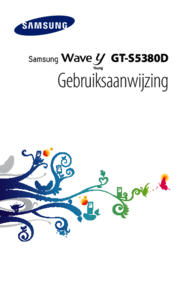





 (124 pages)
(124 pages) (198 pages)
(198 pages) (88 pages)
(88 pages) (122 pages)
(122 pages) (105 pages)
(105 pages) (128 pages)
(128 pages)

 (169 pages)
(169 pages) (158 pages)
(158 pages) (160 pages)
(160 pages) (2 pages)
(2 pages) (2 pages)
(2 pages) (126 pages)
(126 pages)







Comments to this Manuals